نحوه نصب برنامه های افزودنی در مرورگر گوگل کروم
با وجود قابلیت های گسترده ای از مرورگر گوگل کروم، بسیاری از کاربران به نصب برنامه های برنامه افزودنی خاصی که با هدف اضافه کردن ویژگی های جدید به مرورگر وب در نظر گرفته اند، متوسل شده اند. اگر شما فقط به کاربران گوگل کروم پیوستید، احتمالا شما علاقه مند به نحوه نصب در این مرورگر است.
مرورگر Google Chrome مجهز به بزرگترین فروشگاه افزونه است که در آن کاربر ابزارهایی برای هر طعم پیدا می کند: انتخاب های بزرگی از بلوک های تبلیغاتی، افزودنیهای VPN، ابزار برای ذخیره صفحات وب، افزونه های اطلاعاتی و خیلی بیشتر.
چگونه می توان برنامه های افزودنی را در Google Chrome نصب کرد؟
اول از همه، ما باید به پسوند فروشگاه برویم. برای انجام این کار، در گوشه سمت راست بالای مرورگر وب، دکمه منو را انتخاب کنید، سپس در لیست نمایش داده شده ما به قسمت «ابزارهای اضافی» بروید - «Extensions» .
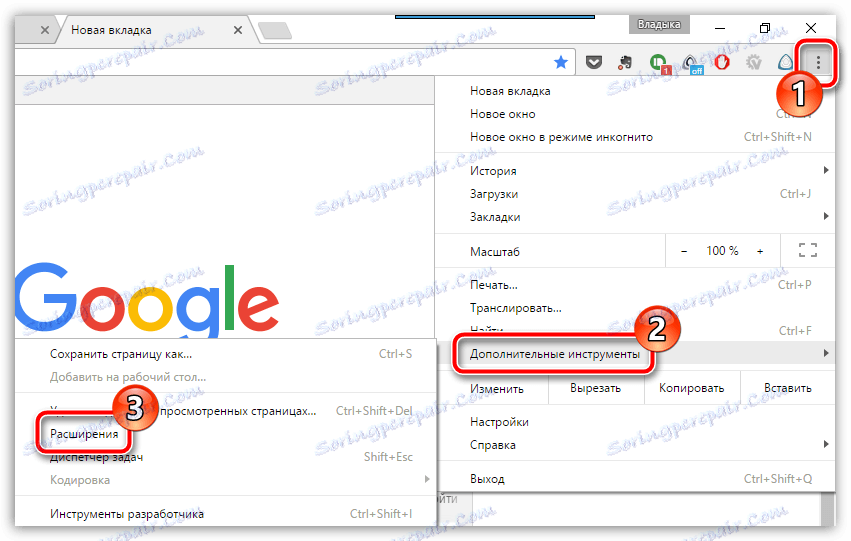
صفحه نمایش لیستی از افزونه هایی که قبلا در مرورگر نصب شده اند (اگر در مورد شما وجود دارد). ما به انتهای لیست بروید و بر روی دکمه "افزودنیهای بیشتر" کلیک کنید.
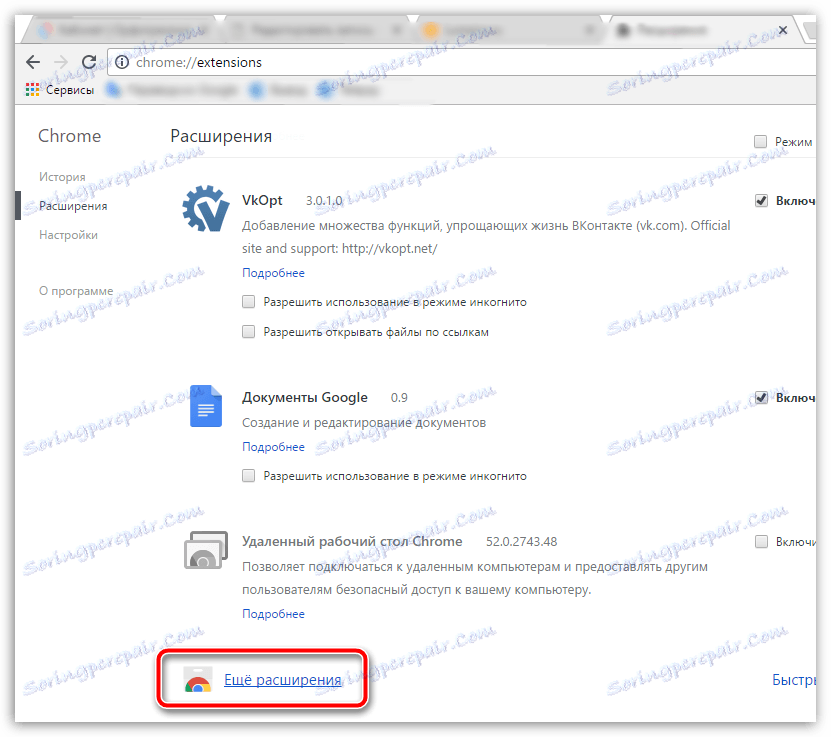
مرورگر یک برگه جدید ایجاد می کند که در آن شما بلافاصله به صفحه Google Extensions Store برای Google Chrome هدایت می شوید. جستجو در فروشگاه با دو روش انجام می شود: یا با استفاده از رشته جستجو در گوشه سمت راست بالای صفحه، و یا با استفاده از انتخاب ها و رتبه بندی های مختلف، که در فروشگاه های بسیاری وجود دارد.
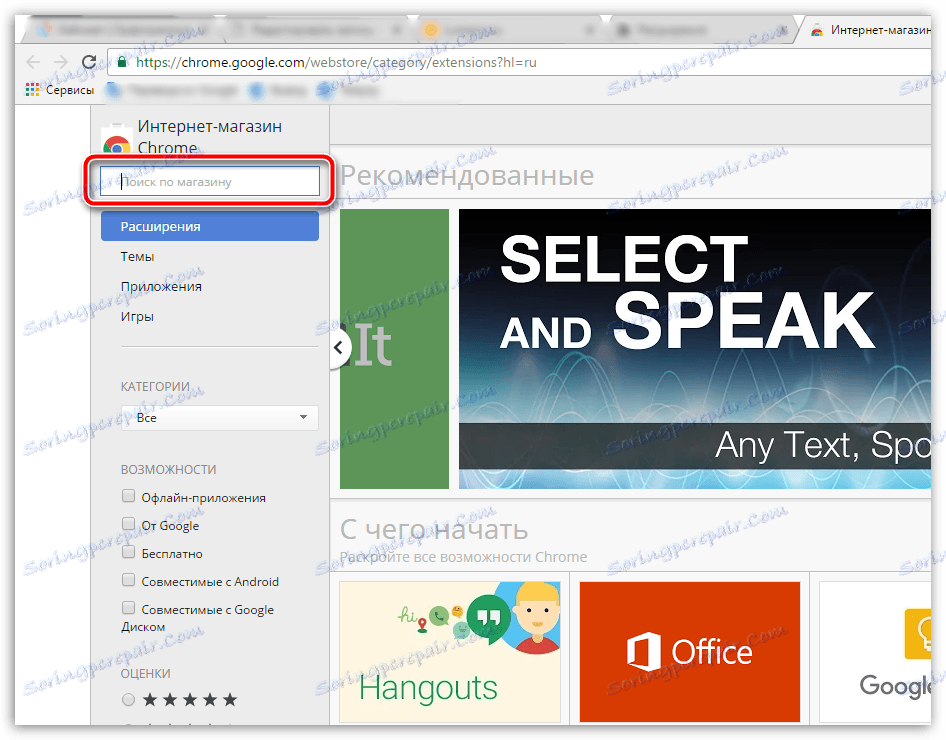
به محض این که افزونه مورد نظر شما را پیدا می کنید، می توانید آن را نصب کنید. برای انجام این کار، روی افزودنی کلیک کنید تا اطلاعات دقیق در مورد آن باز کنید. برای اضافه کردن افزودنی به مرورگر، بر روی دکمه "نصب" در گوشه سمت راست بالا کلیک کنید.
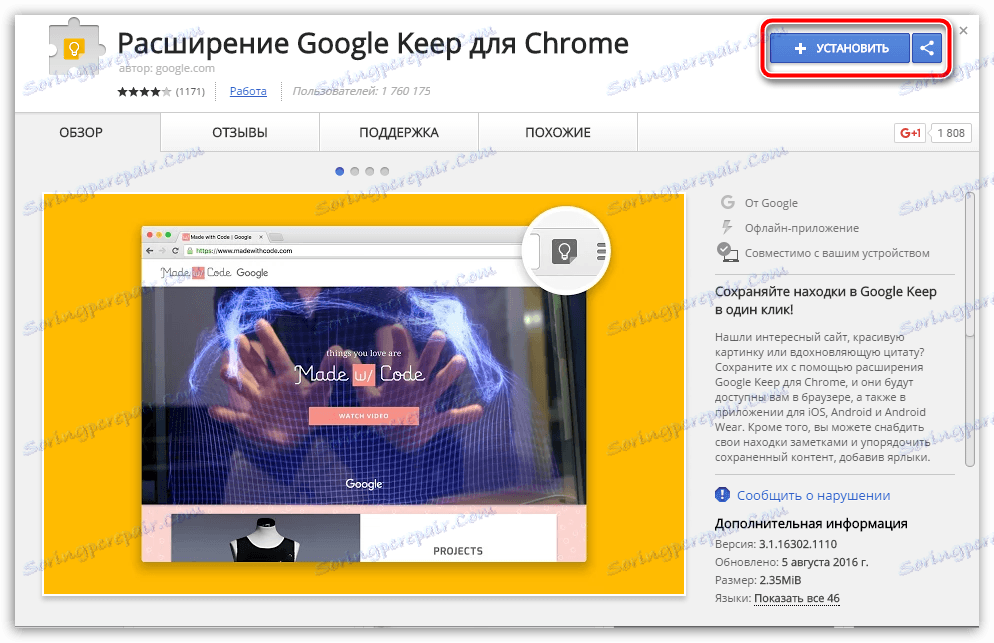
نصب این ابزار را با کلیک بر روی دکمه "نصب برنامه افزودنی" تأیید کنید.
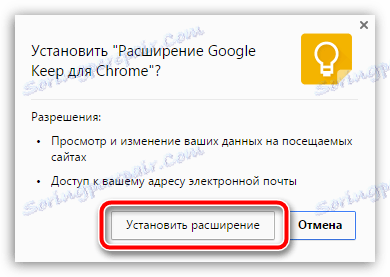
نصب یک پسوند معمولا ظرف چند ثانیه انجام می شود. به محض تکمیل نصب، یک پیام در مورد اتمام موفقیت آمیز نصب در گوشه سمت راست مرورگر نمایش داده می شود.
به طور پیش فرض، بلافاصله پس از نصب، افزونه در حال حاضر فعال شده است، به این معنی که شما بلافاصله می توانید به استفاده از آن ادامه دهید. به عنوان یک قاعده، آیکون های بیشتر افزونه ها در گوشه سمت راست بالای مرورگر نمایش داده می شوند.
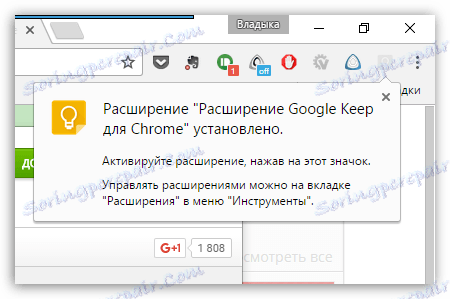
اگر در مورد شما نماد افزودنی نمایش داده نشود، به احتمال زیاد این گزینه در «ابزارهای اضافی» - منوی «برنامه های افزودنی» یا در بخش «خدمات» ، که با فشار دادن دکمه مربوطه در گوشه بالا سمت چپ صفحه قابل دسترسی است، مدیریت می شود.
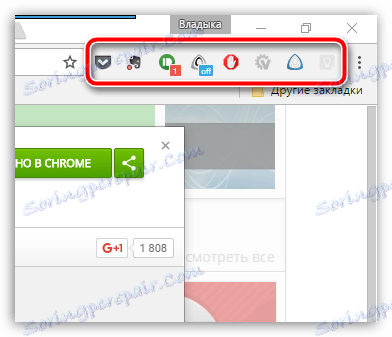
صفحه نمایش لیستی از ابزارهای مرورگر را نشان می دهد که ممکن است افزونه شما وجود داشته باشد. شما فقط باید بر روی نماد برنامه افزودنی کلیک کنید تا به منوی مدیریت آن بروید.
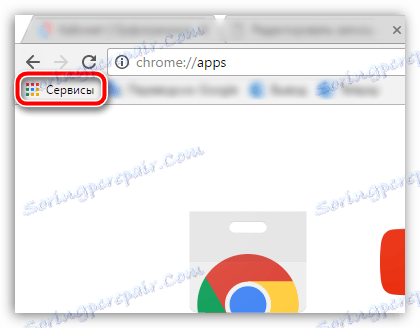
در واقع، این همه. اگر سؤاالت مربوط به نصب و مدیریت پسوندها در Google Chrome دارید، از نظرات آنها بپرسید.